Как разблокировать кого-то в Snapchat и добавить его обратно
Опубликовано: 2022-12-01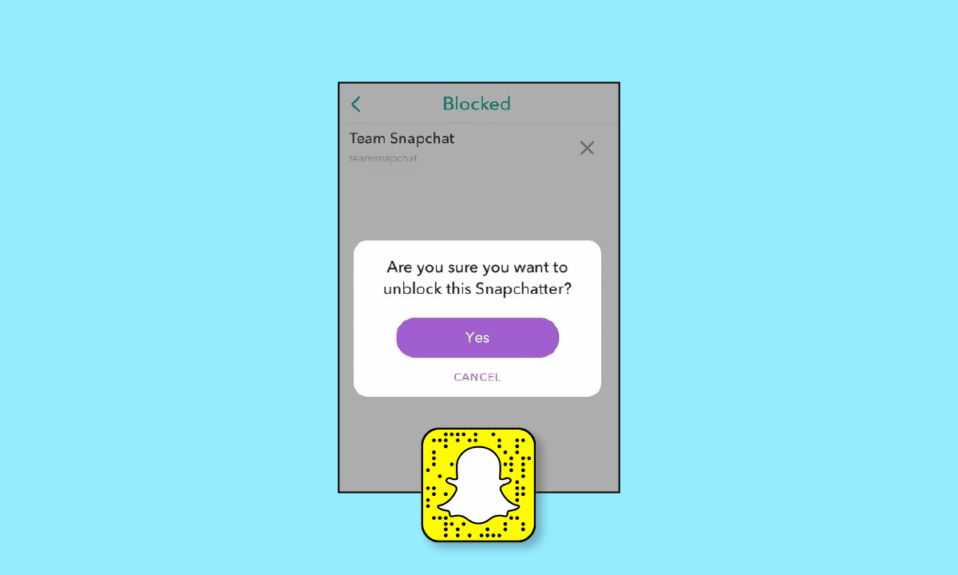
В настоящее время каждая социальная сеть или приложение для обмена сообщениями заботится о безопасности и конфиденциальности своих пользователей. Используя такие приложения, как Snapchat и Instagram, вы можете делиться своими историями и повседневными событиями, а также общаться с другими людьми по всему миру. Поскольку вы можете общаться со своими друзьями или коллегами в социальных сетях или с любым другим человеком со всего мира, с некоторыми людьми может случиться так, что кто-то разговаривает с вами неуместно, раздражает вас или запугивает вас. В этом случае у социальных платформ есть опция блокировки, например, у Snapchat. Используя функцию блокировки, вы можете заблокировать человека, который вас раздражает или неуместно беспокоит вас. Вы можете заблокировать пользователей в Snapchat, что удалит этого человека из вашего списка друзей Snapchat, и вы больше не сможете видеть этого человека снова. Если вы случайно заблокировали кого-то и не можете найти, как разблокировать кого-то в Snapchat и добавить его обратно, эта статья поможет вам в этом. Он расскажет вам, как разблокировать кого-то в Snapchat и добавить его обратно, а также как разблокировать людей в Snapchat. Вы также узнаете, где и как найти опцию разблокировки Snapchat.

Содержание
- Как разблокировать кого-то в Snapchat и добавить его обратно
- Являются ли блоки Snapchat постоянными?
- Где опция разблокировки в Snapchat?
- Как долго вам нужно ждать, чтобы разблокировать кого-то в Snapchat?
- Как разблокировать кого-то в Snapchat?
- Как найти кого-то в Snapchat после того, как разблокируете его?
- Как добавить их обратно в друзья?
- Почему я не могу найти и добавить кого-то в друзья после разблокировки?
- Что это значит, когда вы не можете разблокировать кого-то?
Как разблокировать кого-то в Snapchat и добавить его обратно
Человек, которого вы заблокировали в Snapchat, не сможет отправлять вам текстовые сообщения, звонить вам, не сможет видеть ваши снимки, а также не сможет видеть ваше местоположение и статус учетной записи. Итак, если вы теперь хотите разблокировать их и не знаете, как это сделать, прочитайте эту статью до конца, чтобы изучить шаги, демонстрирующие то же самое в подробной манере, используя изображения для лучшего понимания.
Являются ли блоки Snapchat постоянными?
Нет , блоки Snapchat не являются постоянными. В Snapchat вы можете заблокировать и разблокировать кого-то в любое время. И нет такой продолжительности времени, что после того, как вы заблокируете человека, вам придется ждать несколько часов, чтобы разблокировать его. Вы можете сразу разблокировать их! Когда вы блокируете кого-то в Snapchat, его профиль будет скрыт от вас, и даже если вы попытаетесь найти его, вы не сможете его найти. Потому что они находятся в вашем списке заблокированных, и если вы заблокируете человека из своего списка друзей, этот человек будет удален из списка. И если вы хотите, вы можете разблокировать их и снова добавить в свой список друзей. Теперь вы знаете, блокирует ли Snapchat навсегда или нет.
Где опция разблокировки в Snapchat?
Параметр разблокировки в Snapchat находится в меню «Настройки ». Когда вы заблокируете пользователя в Snapchat, вы больше не сможете его искать. Вам нужно сначала разблокировать его, а затем вы можете искать профиль человека. Заблокированные пользователи перемещаются в ваш список заблокированных. Оттуда вы можете разблокировать пользователей. Чтобы перейти к опции разблокировки Snapchat, вам нужно перейти на страницу своего профиля> Настройки> Заблокировано . В списке заблокированных людей нажмите значок x рядом с профилем человека > кнопку Да , чтобы разблокировать человека. Здесь находится опция разблокировки Snapchat.
Как долго вам нужно ждать, чтобы разблокировать кого-то в Snapchat?
Вам не нужно вообще ждать, чтобы разблокировать кого-то в Snapchat . Если вы заблокировали кого-то в Snapchat, вы можете разблокировать этого человека в любое время. Для этого нет продолжительности времени. Вы можете блокировать и разблокировать человека сколько угодно раз и в любое время . Кроме того, нет ограничений на разблокировку и блокировку, поэтому через некоторое время вы можете разблокировать или заблокировать этих многих пользователей. Вы можете добавить разблокированного человека в друзья сразу после того, как разблокируете его, и для этого тоже нет времени! Теперь вы знаете, как долго вам нужно ждать, чтобы разблокировать кого-то в Snapchat.
Как разблокировать кого-то в Snapchat?
Чтобы узнать, как разблокировать людей в Snapchat, выполните следующие действия:
Примечание . Вы должны были уже войти в Snapchat.
1. Откройте приложение Snapchat на своем устройстве Android или iOS.

2. Нажмите на значок профиля в левом верхнем углу экрана.

3. Нажмите на значок шестеренки настроек в правом верхнем углу экрана.


4. Проведите пальцем вниз и коснитесь параметра « Заблокировано ».

5. Нажмите на значок X рядом с нужным профилем , который вы хотите разблокировать.

6. Нажмите на опцию « Да » во всплывающем окне, чтобы разблокировать человека.

Вот как разблокировать людей в Snapchat.
Читайте также : Как разблокировать Twitch в школе
Как найти кого-то в Snapchat после того, как разблокируете его?
Чтобы найти кого-то в Snapchat после того, как вы разблокируете его, просто выполните следующие шаги:
1. Запустите приложение Snapchat на своем устройстве.
2. Нажмите на значок профиля в левом верхнем углу экрана.
3. Нажмите на опцию « Добавить друзей ».

4. Нажмите на строку поиска и введите имя профиля , которого вы разблокировали.

5. В результатах вы увидите профиль человека . Нажмите на опцию « Добавить » рядом с их профилем, чтобы снова добавить их в друзья.
Вот как вы можете найти кого-то в Snapchat после того, как разблокируете его.
Как добавить их обратно в друзья?
Чтобы узнать, как разблокировать кого-то в Snapchat и снова добавить его в друзья, выполните следующие действия:
1. Откройте приложение Snapchat и коснитесь значка профиля в левом верхнем углу экрана.
2. Затем коснитесь значка шестеренки настроек в правом верхнем углу экрана.
3. Проведите пальцем вниз и коснитесь параметра « Заблокировано ».

4. Затем нажмите значок X рядом с нужным профилем , который вы хотите разблокировать.
5. Наконец, нажмите « Да » во всплывающем окне подтверждения.

6. Вернитесь к этому профилю Snapchat и коснитесь параметра « Добавить » рядом с их профилем, чтобы снова добавить их в друзья.
Читайте также : Как добавить ссылку в TikTok Bio
Почему я не могу найти и добавить кого-то в друзья после разблокировки?
Вот причины, по которым вы не можете найти и добавить кого-то в друзья после разблокировки этого человека в Snapchat:
- Человек, которого вы ищете, либо удалил свой аккаунт, либо сделал перерыв в Snapchat , в результате чего его профиль не виден.
- Может быть какая-то ошибка сервера , из-за которой вы не можете их найти.
- Этот человек мог заблокировать вас в Snapchat.
- Может случиться так, что они изменили свое имя, имя пользователя и аватар .
Что это значит, когда вы не можете разблокировать кого-то?
Когда вы не можете разблокировать кого-то в Snapchat, это означает:
- Они снова заблокировали вас , или человек навсегда удалил свою учетную запись Snapchat.
- Иногда это может быть ошибка сервера, проблема с сетью, ошибка или сбой в приложении Snapchat .
Если пользователь удалил свою учетную запись из Snapchat, и если этот человек был в вашем списке заблокированных, которого вы хотели разблокировать, вы не можете найти его в своем списке. Поскольку профиль Snapchat удаленной учетной записи удаляется немедленно, вы не можете его просмотреть. Вот что это значит, когда вы не можете разблокировать кого-то в Snapchat.
Рекомендуется :
- Как найти стикеры в TikTok
- Как удалить учетную запись из приложения Messenger
- Как разблокировать кого-то в TikTok
- Как разблокировать себя в Facebook Messenger
Мы надеемся, что вы узнали , как разблокировать кого-то в Snapchat и добавить его обратно, а также как разблокировать людей в Snapchat. Не стесняйтесь обращаться к нам с вашими вопросами и предложениями через раздел комментариев ниже. Кроме того, дайте нам знать, какую тему вы хотите узнать в нашей следующей статье.
